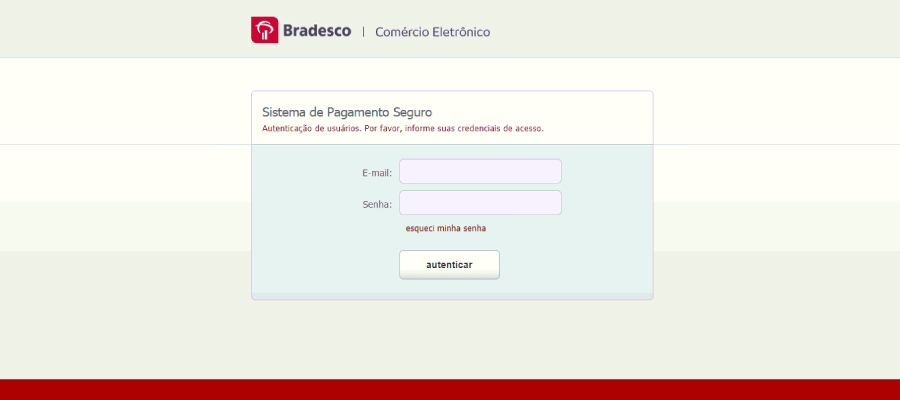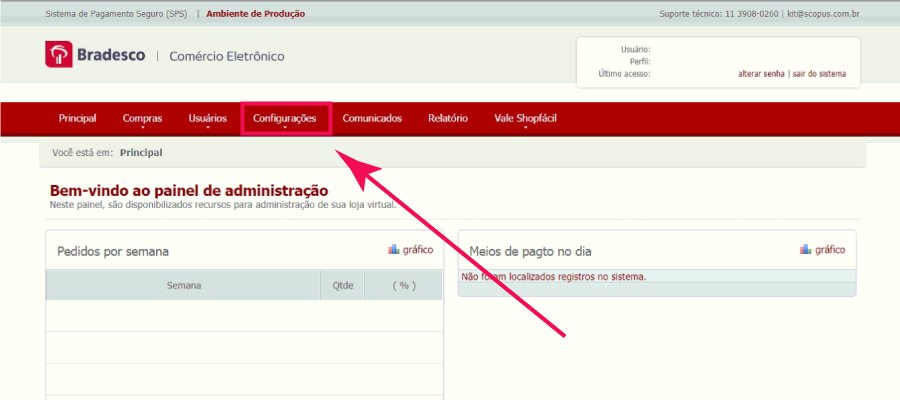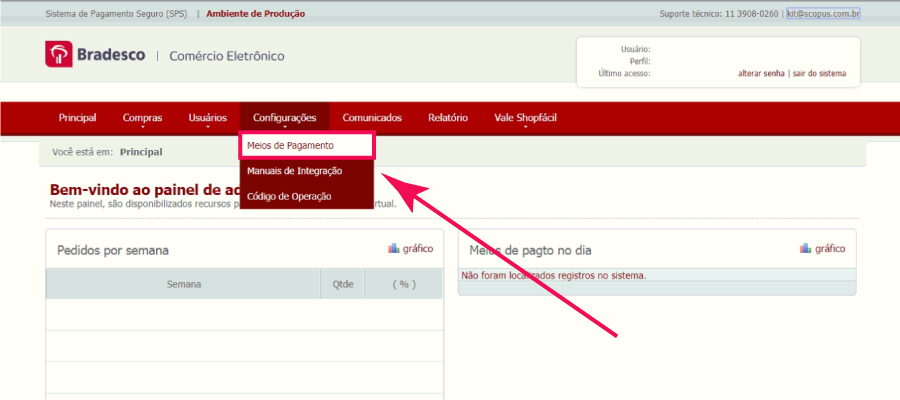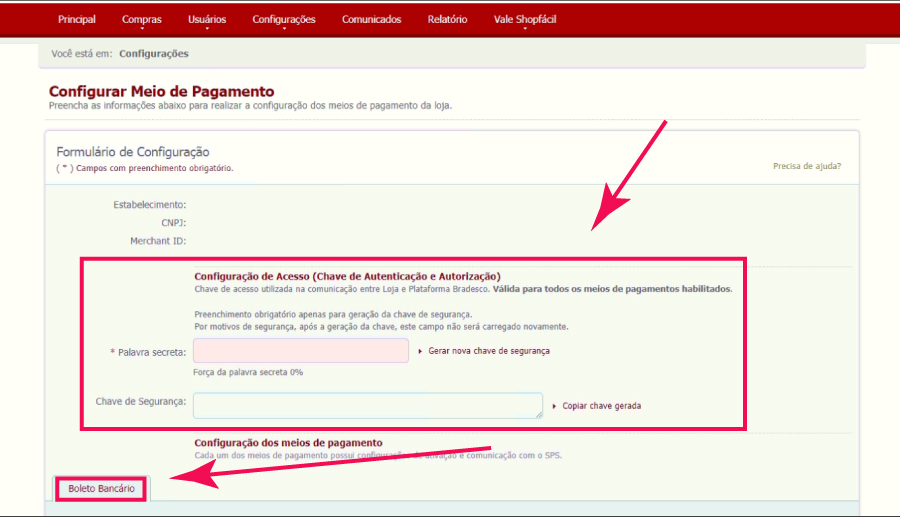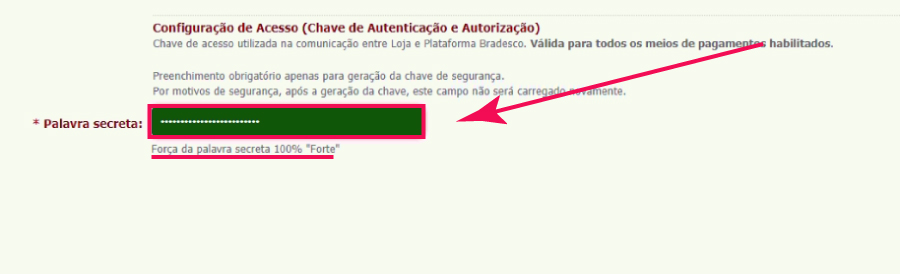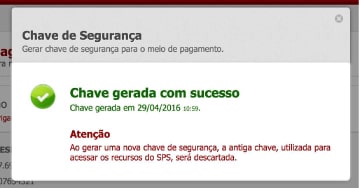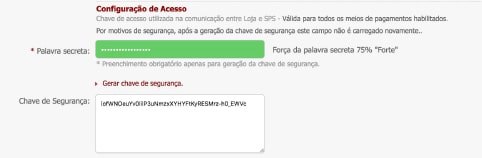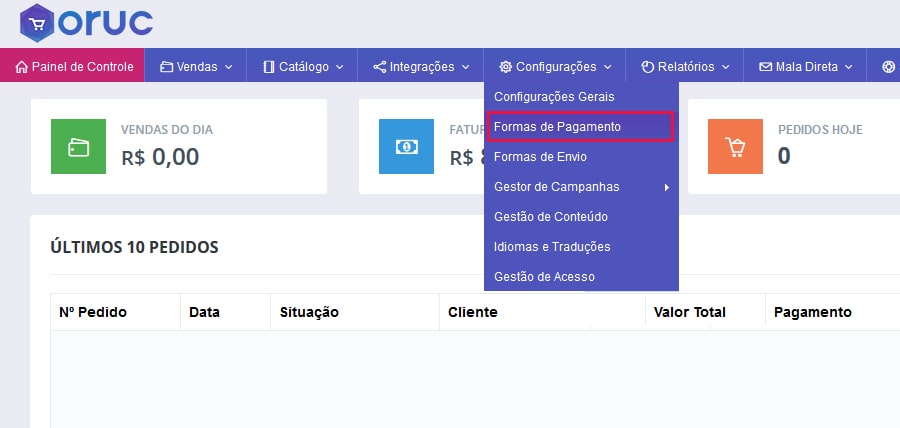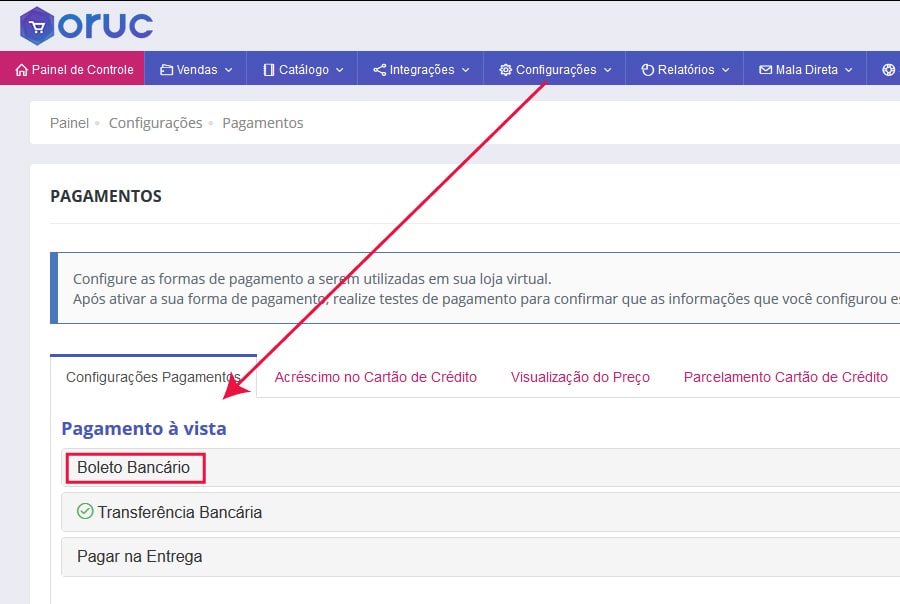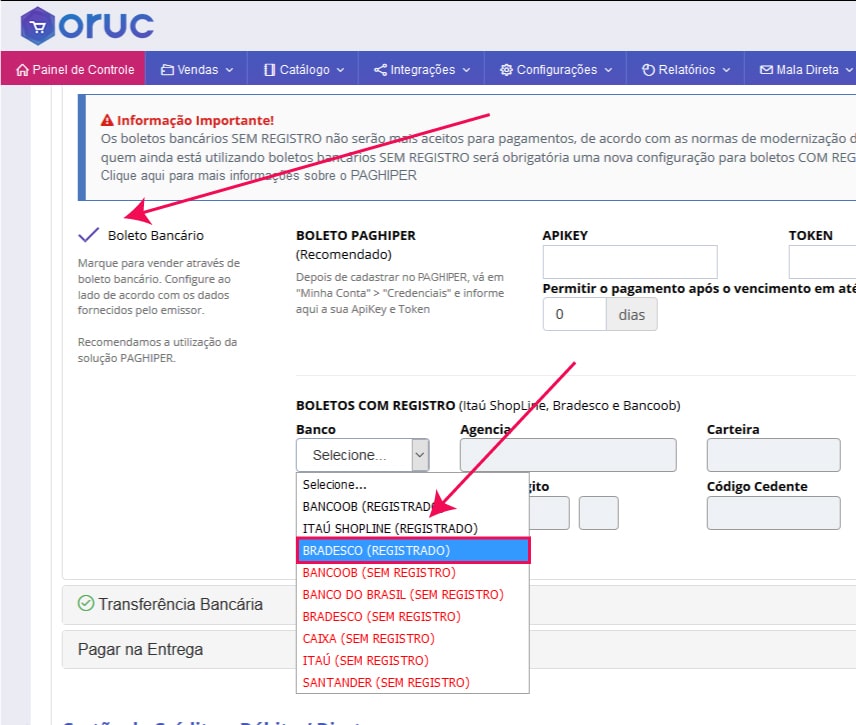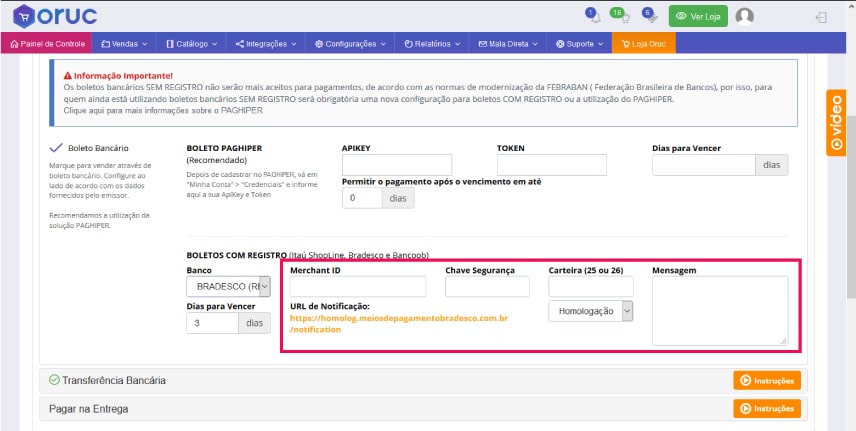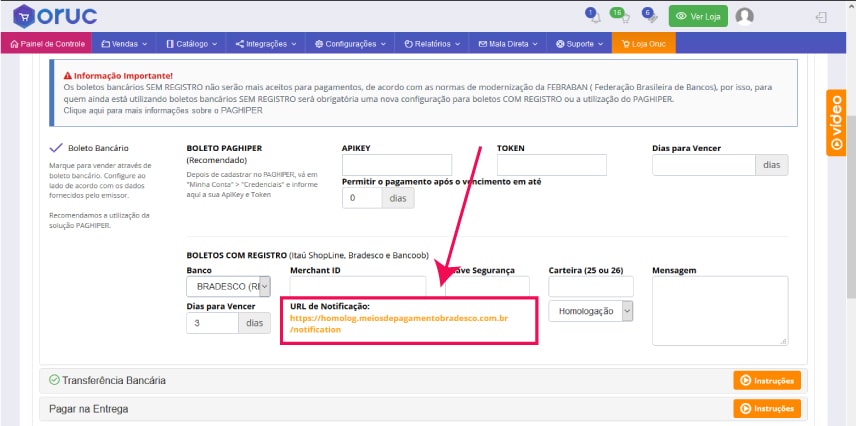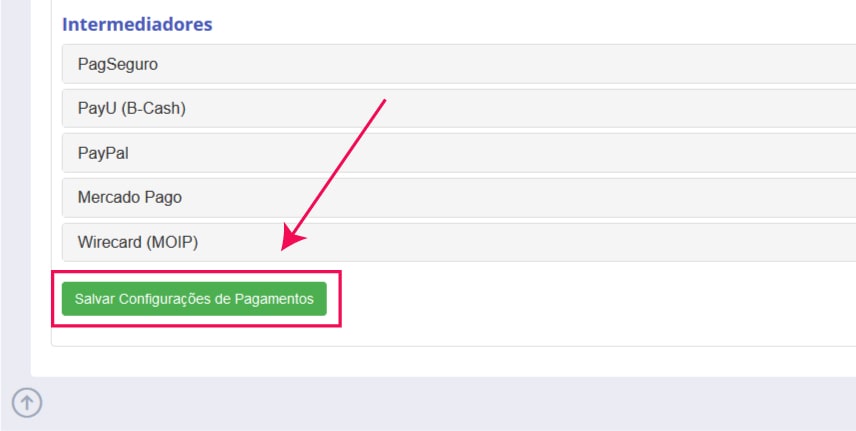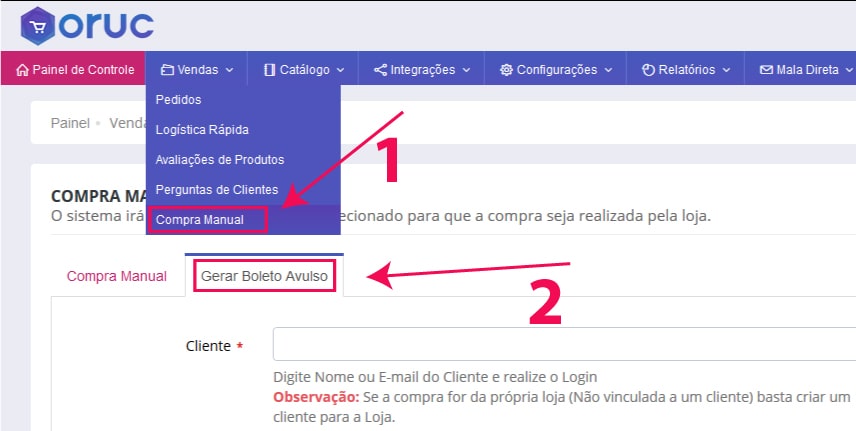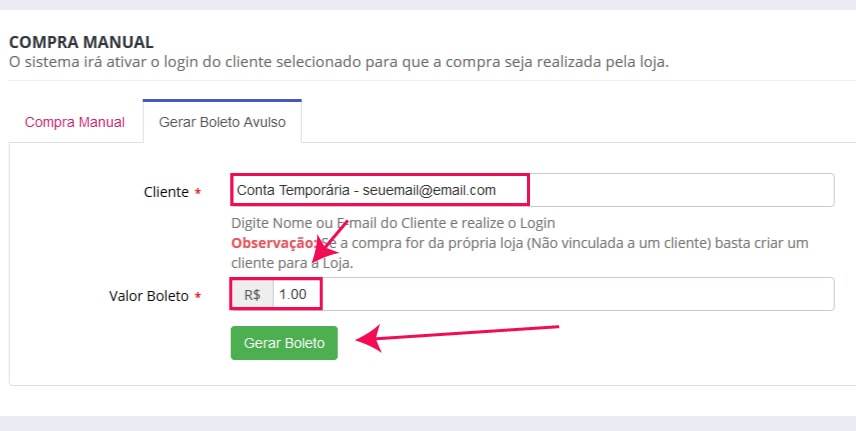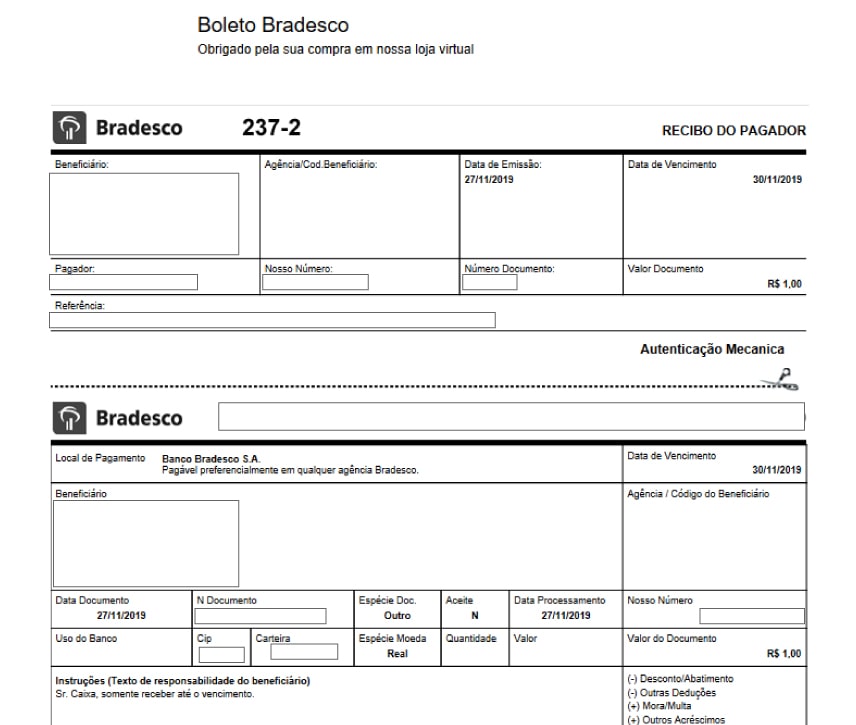Nesta tela você poderá ativar e configurar para receber o pagamento por boleto do banco Bradesco.
Comece o processo no Ambiente do Bradesco
- Primeiramente, acesse o link: https://gerenciador.meiosdepagamentobradesco.com.br/gl/login.jsp onde será necessário se conectar usando suas credenciais de E-mail e Senha (as credenciais de acesso serão encaminhadas por e-mail).
- Na tela seguinte você encontrará um menu horizontal perto do topo da tela onde será possível encontrar o item “Configurações”. Dentro dele estará um segundo item chamado “Meio de Pagamento”.
- Mais uma tela aparecerá e deve estar presente uma Aba “Boleto Bancário” perto da parte debaixo de sua tela.
- Vá diretamente para a seção “Configuração de Acesso”. Nesta etapa você irá gerar uma Chave de Segurança que será usada nas comunicações entre sua loja e o Gerenciador de Compras, esta Chave é única e tem o intuito de confirmar a autenticidade de cada transação realizada com o Boleto Bancário Bradesco.
- Aqui você deverá escolher uma “Palavra Secreta” que funcionará como uma Senha. A força dessa Palavra secreta será verificada pelo sistema e apresentada visualmente com as cores e com a porcentagem, tente se manter o mais próximo possível do 100%.
- Depois, clique em “Gerar Chave de Segurança”. Logo após, confirme a intenção de gerar nova chave, mas perceba o aviso que aparecerá: “Ao gerar uma Chave de Segurança já existindo uma em funcionamento, a antiga deixará de funcionar e deverá ser trocada”. Se essa é a primeira vez que está fazendo esse procedimento na conta que acessou o painel, não se preocupe.
- Após a confirmação, você deve receber uma mensagem de sucesso na geração da chave. Abaixo do campo de texto onde a Chave secreta foi escolhida, deve aparecer o campo “Chave de Segurança” com a sua chave escrita. Guarde-a ou deixe essa tela aberta por enquanto.
Agora vamos para a sua Loja Virtual
- Com essa Chave de Segurança em mãos, iremos agora para o painel administrativo de sua loja. Acesse o menu em “Configurações > Formas de Pagamento”.
- Clique em Boleto Bancário logo abaixo do título “Pagamento à Vista”.
- Comece marcando a opção “Boleto Bancário” e selecionando “Bradesco (Registrado)” na lista de Bancos disponíveis.
- Informe nos demais campos as informações da sua conta Bradesco que devem ser adquiridas junto ao seu gerente ou painel administrativo do Bradesco. O campo “Mensagem” é opcional e diz respeito a mensagem que será escrita no Boleto, por exemplo: “Sr(a). Caixa, favor não receber após vencimento.”.
- Copie a “URL de Notificação” descrita entre os campos e coloque no respectivo campo dentro da área administrativa do Bradesco.
- Para finalizar, role a página até o fim e clique no botão verde “Salvar Configurações”.
- Agora será necessário navegar no menu em “Vendas > Compra Manual” e seguir para aba “Gerar Boleto Avulso”:
- Por onde você irá escolher um cliente e um valor para geração de um boleto avulso. O ideal é criar um cliente na plataforma com um e-mail seu e obrigatoriamente colocar o valor como R$ 1,00.
- E este é um exemplo de como virá o Boleto Bradesco:
Configuração finalizada, hora de homologar
Com o boleto pronto, você precisará enviar um e-mail para a Scopus, uma empresa terceirizada pelo Bradesco para homologação, no endereço homologacao@scopus.com.br.
O e-mail precisa conter as seguintes informações:
- Explicitar que é ambiente de Homologação
- Nome da loja;
- CNPJ da loja;
- URL do boleto gerado;
- Informar qual opção de pagamento que deverá ser homologada.
Se tudo ocorrer certo, você irá receber um e-mail resposta com as novas informações a serem colocadas naquela página anterior de configuração de Formas de Pagamento na área administrativa de sua Loja Virtual em nossa plataforma.
Para isso volte ao menu e navegue em “Configurações > Formas de Pagamento”. Atualize os dados dentro da seção de Boleto Bancário e troque o campo onde está escrito “Homologação” para “Produção” e atualize novamente a “URL de Notificação” no ambiente Bradesco para esta nova que apareceu em sua tela.
Será necessário novamente gerar um Boleto Avulso e novamente com valor de R$ 1,00.
Envie novamente um e-mail para homologacao@scopus.com.br contendo as seguintes informações:
- Explicitar que é ambiente de Produção
- Nome da loja;
- CNPJ da loja;
- URL do novo boleto gerado;
- Informar qual opção de pagamento que deverá ser homologada.
Após nova resposta confirmando sucesso na implementação da forma de pagamento, sua loja já está pronta para realizar transações por Boleto Bancário via Bradesco.
Cancelamento Pedidos
- O cancelamento de pedidos com a forma de pagamento Boleto Bradesco não é feito automaticamente caso passe da data de vencimento e não ocorra o pagamento
- Para cancelar vá em VENDAS > LOGÍSTICA RÁPIDA
- Caso a ferramenta “Resgate de Vendas” esteja ativada, o cancelamento do pedido será realizado após o prazo de vencimento estipulado em sua configuração for finalizado
Observação: Essa é uma forma de pagamento com checkout transparente (entenda a diferença clicando no link abaixo):